Comment réparer l'écran de mon appareil photo Sony qui ne s'affiche pas : guide étape par étape
Si vous êtes un utilisateur d'appareil photo Sony, vous avez peut-être rencontré la frustrante question «L'appareil photo Sony ne peut pas s'afficher' erreur à un moment donné. Cela peut être un véritable casse-tête, surtout lorsqu'on essaie de capturer l'instant parfait. Alors, pourquoi votre appareil photo affiche-t-il cette erreur et, surtout, comment la corriger ? Examinons ce problème plus en détail et explorons les meilleures solutions.

- LISTE DES GUIDES
- 1. Pourquoi mon appareil photo Sony indique-t-il qu'il est impossible d'afficher ?
- 2. Comment réparer l'appareil photo Sony qui ne s'affiche pas
- 3. FAQ
1. Pourquoi mon appareil photo Sony indique-t-il qu'il est impossible d'afficher ?
Avant de passer directement aux solutions, il est utile de comprendre la cause de ce problème. L'erreur « Impossible d'afficher » peut survenir pour plusieurs raisons, notamment :
Fichiers vidéo ou image corrompus
Si vous avez enregistré des vidéos ou pris des photos, un fichier corrompu pourrait empêcher votre appareil photo d'afficher le contenu.
Problèmes de carte SD
Parfois, la carte SD de votre appareil photo peut présenter des erreurs de lecture/écriture ou même être endommagée, ce qui entraîne des problèmes d'affichage.
Problèmes de paramètres de l'appareil photo
Les paramètres de votre caméra peuvent être mal configurés, ce qui provoque des erreurs lors de la tentative d'affichage ou de visualisation de contenu.
Problèmes de micrologiciel
Un firmware obsolète ou corrompu peut également entraîner des erreurs inattendues.
Maintenant que nous comprenons mieux pourquoi ce problème se produit, parlons de la façon de le résoudre.
2. Comment réparer l'appareil photo Sony qui ne s'affiche pas
Il existe plusieurs façons de résoudre l'erreur « Affichage impossible » sur votre appareil photo Sony. Voici quelques méthodes pour que tout fonctionne à nouveau :
Solution 1. Réparation vidéo ArkThinker : l'outil idéal pour les fichiers corrompus
Si votre problème est lié à des fichiers vidéo corrompus (vous voyez l'erreur après l'enregistrement ou la capture de vidéos), Réparation vidéo ArkThinker pourrait être la solution qu'il vous faut. Cet outil est spécialisé dans la réparation de fichiers vidéo corrompus, les rendant à nouveau lisibles sur votre appareil photo ou d'autres appareils. Il peut réparer des vidéos de différents formats, dont MP4, MOV, AVI, etc. Sa conception intuitive le rend facile à utiliser, même pour les débutants.
Téléchargement gratuit de l'outil de réparation vidéo ArkThinker pour Windows ou Mac.
Après l'installation, ouvrez ArkThinker Video Repair, vous serez accueilli avec une interface simple.
Dans la fenêtre principale, vous verrez une option permettant d'ajouter une vidéo. Cliquez dessus pour sélectionner le fichier vidéo corrompu qui génère l'erreur « Impossible d'afficher » sur votre appareil photo Sony.
De plus, vous devrez télécharger l'échantillon de vidéo Sony provenant de la même source que le fichier vidéo corrompu pour un processus de réparation fluide.

Une fois les deux fichiers vidéo ajoutés, cliquez sur le bouton «Réparation' pour commencer à réparer le fichier d'enregistrement vidéo de la caméra Sony.

ArkThinker Video Repair analysera le fichier vidéo et détectera la corruption, puis analysera les correctifs à apporter. Cela prend généralement une à deux minutes.
Une fois l'analyse terminée, l'outil tentera de réparer le fichier en restaurant ses données et en le rendant à nouveau lisible.
Une fois la réparation terminée, vous pouvez prévisualiser la vidéo pour vous assurer qu'elle est lue correctement et que l'erreur a disparu.
Si vous êtes satisfait de la vidéo réparée, cliquez sur « Enregistrer » pour enregistrer la vidéo dans un emplacement spécifique sur votre ordinateur.

Après avoir réparé la vidéo, il est temps de la transférer sur la carte SD de votre appareil photo. Une fois la vidéo transférée, réinsérez la carte SD dans votre appareil photo Sony. Ouvrez la vidéo et vérifiez si l'erreur « Impossible d'afficher » est résolue.
J'ai utilisé ArkThinker Video Repair à quelques reprises lorsque je suis tombé sur fichiers vidéo M2TS corrompus Impossible de lire la vidéo sur mon appareil photo Sony. La procédure est simple : il suffit de télécharger la vidéo endommagée, de laisser l'outil l'analyser et il réparera le fichier. Après l'avoir utilisé, j'ai pu visionner mes images sans problème. Le plus intéressant, c'est qu'il fonctionne aussi bien sur Windows que sur Mac ; vous n'avez donc pas à vous soucier de votre système d'exploitation.
L'inconvénient est que ce n'est pas un outil gratuit ; il faut donc l'acheter pour accéder à toutes les fonctionnalités. Mais pour moi, ça valait le coup, car ça m'a permis de sauvegarder mes vidéos qui auraient été perdues autrement.
Solution 2. Exporter la vidéo pour la lire sur un autre appareil (Windows et Mac)
Solution 2 : Exporter la vidéo pour la lire sur un autre appareil (Windows et Mac). Si vos fichiers vidéo ne s'affichent pas sur votre appareil photo Sony, une autre astuce consiste à exporter la vidéo vers un autre appareil (comme votre ordinateur) pour voir si elle fonctionne. Voici comment :
Pour Windows :
Connectez votre carte SD à votre ordinateur.
Ouvrez le dossier vidéo sur la carte SD de votre appareil photo.
Copiez les fichiers vidéo sur votre bureau ou dans un autre dossier.
Essayez de lire la vidéo avec un lecteur multimédia (comme VLC ou Windows Media Player).
Pour Mac :
Insérez la carte SD dans votre Mac.
Ouvrez le Finder sur votre Mac, puis naviguez jusqu'à la carte SD sous «Dispositifs.'
Copiez les fichiers vidéo sur votre stockage local.
Utilisez QuickTime ou tout autre lecteur multimédia pour vérifier si la vidéo est lue.
Cette méthode est une bonne option lorsque le lecteur vidéo de l'appareil photo Sony ne fonctionne pas ou que le lecteur multimédia ne produit pas de son.
Si la vidéo fonctionne sur votre ordinateur, le problème peut provenir de l'écran ou des paramètres de la caméra. Si cela ne fonctionne pas, le fichier est peut-être corrompu. Dans ce cas, ArkThinker Video Repair peut vous aider.
Solution 3. Formater la carte SD
Si l'erreur persiste, essayez de formater la carte SD. Parfois, des problèmes avec la carte elle-même peuvent entraîner des problèmes d'affichage. Gardez à l'esprit que le formatage effacera toutes les données de la carte ; veillez donc à sauvegarder au préalable tous les fichiers importants.
Voici les étapes à suivre pour formater votre carte SD :
Sur votre appareil photo Sony
Accédez au menu de l'appareil photo et recherchez l'option «Format.'
Sélectionnez-le et votre appareil photo formatera la carte SD.
Une fois formaté, redémarrez l'appareil photo et vérifiez si l'erreur persiste.

Sur votre ordinateur
Insérez la carte SD Sony dans le lecteur de carte de votre ordinateur.
Ouvrez l’Explorateur de fichiers (Windows) ou le Finder (Mac).
Faites un clic droit sur le nom de la carte SD et sélectionnez l'option «Format' option.
Choisissez le système de fichiers approprié (généralement exFAT pour les cartes plus grandes).
Cliquez sur «Commencer' pour formater.
Après avoir formaté la carte SD, réinsérez-la dans l'appareil photo et vérifiez si elle s'affiche correctement.
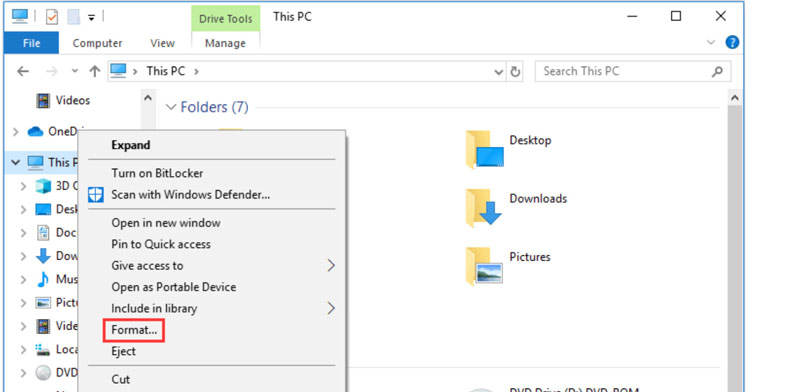
Solution 4. Réinitialiser l'appareil photo Sony aux paramètres d'usine
Si rien ne fonctionne, une solution consiste à réinitialiser votre appareil photo Sony aux paramètres d'usine. Cela permet souvent de résoudre les problèmes logiciels pouvant être à l'origine de l'erreur « Affichage impossible ». Voici comment procéder :
Allumez votre appareil photo Sony et appuyez sur le bouton «Menu' bouton.
Accédez au paramètres section (il peut être indiqué « Configuration » ou « Paramètres » selon votre modèle).
Recherchez une option indiquant «Réinitialiser' ou 'Initialiser.'
Choisissez l’option permettant de restaurer l’appareil photo à ses paramètres d’usine par défaut.
Cela effacera tous les paramètres personnalisés, alors soyez prêt à tout réinitialiser après la réinitialisation.
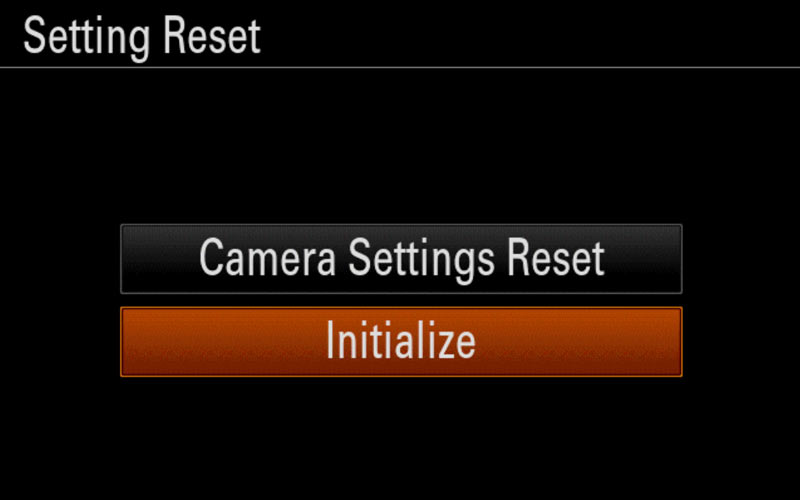
3. FAQ
Pourquoi mon appareil photo Sony indique-t-il qu'il est impossible d'afficher ?
Cette erreur se produit généralement en raison de fichiers vidéo ou image corrompus, de problèmes avec la carte SD ou de problèmes de paramètres de l'appareil photo.
Comment réparer mon appareil photo Sony qui ne peut pas s'afficher ?
Ce problème peut être résolu en utilisant des outils tels que ArkThinker Video Repair pour les fichiers endommagés, en transférant des vidéos vers différents appareils, en formatant la carte SD ou en réinitialisant votre appareil photo.
Comment formater ma carte SD ?
Vous pouvez formater la carte SD soit via le menu de votre appareil photo, soit directement sur votre ordinateur en suivant les étapes ci-dessus.
La réinitialisation de mon appareil photo effacera-t-elle mes données ?
Oui, réinitialiser votre appareil photo aux paramètres d'usine effacera tous les paramètres et préférences personnalisés. Assurez-vous de sauvegarder vos données importantes au préalable.
Conclusion
Si vous rencontrez l'erreur « Appareil photo Sony incapable d'afficher », pas de panique. Vous pouvez essayer plusieurs solutions simples, comme utiliser ArkThinker Video Repair pour les fichiers corrompus ou restaurer les paramètres d'usine de votre appareil photo. J'ai rencontré quelques problèmes avec ce problème, mais grâce aux étapes que j'ai présentées, vous devriez pouvoir remettre votre appareil photo Sony en marche rapidement.
Si aucune de ces solutions ne fonctionne, il est peut-être temps de contacter le support client Sony pour obtenir de l'aide. Essayez d'abord ces étapes et, espérons-le, vous pourrez bientôt capturer de superbes moments !
Que pensez-vous de cette publication? Cliquez pour noter cet article.
Excellent
Notation: 4.8 / 5 (basé sur 376 voix)
Trouver plus de solutions
Comment réparer les fichiers MP4 – Des moyens simples et efficaces pour réparer les vidéos corrompues Comment réparer les fichiers MOV corrompus ou endommagés (Guide 2025) Comment réparer les fichiers vidéo AVI corrompus : solutions simples Comment réparer un fichier d'enregistrement Sony RSV (Guide 2025) Pourquoi et comment résoudre le problème de non-lecture des vidéos YouTube sur Firefox 4 solutions simples pour résoudre le problème de lecture automatique sur YouTubeArticles relatifs
- Éditer vidéo
- Comment rendre une courte vidéo plus longue avec 3 méthodes différentes
- Boucler une vidéo sur iPhone, iPad, téléphone Android et ordinateur
- Logiciel de montage vidéo gratuit – 7 meilleures applications de montage vidéo gratuites
- 3 applications de suppression de filigrane TikTok pour supprimer le filigrane TikTok
- Filtre vidéo – Comment ajouter et mettre un filtre sur une vidéo 2024
- Comment ralentir une vidéo et créer une vidéo au ralenti 2024
- Divisez votre gros fichier vidéo avec les 3 meilleurs découpages de films 2024
- Comment ajouter un filigrane à une vidéo sur différents appareils 2024
- 5 meilleurs compresseurs MP4 pour réduire la taille du fichier vidéo 2024
- Guide détaillé sur la façon de ralentir une vidéo sur Snapchat 2024


